UNEXPECTED_KERNEL_MODE_TRAP (код на грешка 0x0000007F) е BSOD или STOP грешка, която се появява на Windows 10 и 8. Досадните BSOD грешки в Windows са станали обичайна част от него.
BSOD грешките са известни като „Син екран на смъртта“, замръзва вашия компютър за известно време, в крайна сметка се срива до син екран и продължава с процеса на изхвърляне или събиране на информация.
Тези досадни BSOD грешки възникват в непредсказуем момент поради един или друг код на грешка.
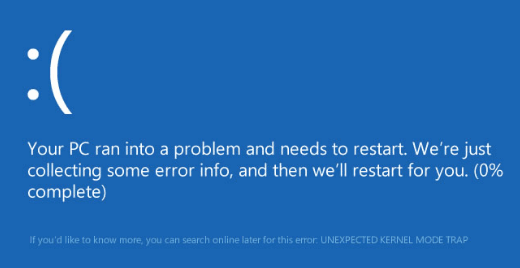
Една от тези грешки е Много потребители се оплакахаНеочаквано прихващане в режим на ядрото (код на грешка 0x0000007F).И така, тук ще разрешим този проблем, за да можете да продължите напред без никакво прекъсване.
Какво е "0x0000007F" грешка
Съобщение за грешка на Windows 10“злополукаядрокапан за шарки” е фалшив тест, намекващФактът, че процесорът току-що е задействал капана и ядрото не може да го улови.
Най-0x0000007F BSOD грешкаОбикновено се случва след извършване на промени в системата, като актуализиране на вашия Windows до Windows 10 Creators Update или Windows 10 Fall Creators Update.
Причина за грешка 0x0000007F UNEXPECTED_KERNEL_MODE_TRAP
Възможно е да има софтуерни и хардуерни сложности, които да причинят възникването на този проблем.
- неизправност на хардуера
- Несъвместим драйвер
- Покрити с прах компоненти
- Актуализирайте прозорците
- Повреда на RAM модула
6 начина за коригиране на UNEXPECTED_KERNEL_MODE_TRAP (Код на грешка 0x0000007F)
Ето как да отстраните този проблем иWindows 10в резултат на което0x0000007F STOP грешкаНай-добрите съвети защо .
1. Деактивирайте защитата си
Първо, използвайте анти-вируссофтуерОткриване на вируси和зловреден софтуер,並ремонтФайлове, които могат да причинят грешки.ноАнтивирусна програма на трети страни和Защитна стенаМоже да попречи на някои функции и настройки на Windows.
пазете множествоантивирусенСофтуерът също може да предизвика конфликти.опитвамДеактивирайтевашиятантивирусен和Защитна стенаИ след това проверете далисе появигрешка в синия екран 0x0000007F.Ако е така,ДеинсталиранеАнтивирусният софтуер ще бъде следващата най-добра опция.
Надяваме се, че премахването на антивирусната защита и защитната стена ще ви помогне да премахнете този проблем.Ако не, следвайте стъпките по-долу.
2. Актуализирайте Windows, за да коригирате Stop Code Грешка 0x0000007F
Актуализирането на Windows може да коригира много грешки и аномалии, които възникват във вашия компютър.UNEXPECTED_KERNEL_MODE_TRAP е един от тях и може да бъде коригиран просто чрез актуализиране на вашия компютър с най-новия Windows.За да актуализирате, моля, следвайте следната последователност:
- Натиснете Windows + I клавиш Отвори "настройвам".
- В панела с настройкисе появи" Актуализация и сигурност" Опция и щракнете върху нея.
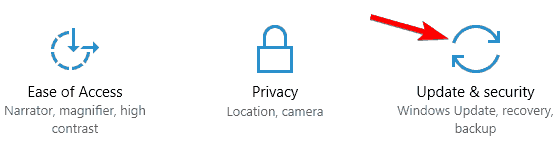
- Кликнете върху Провери за актуализации.
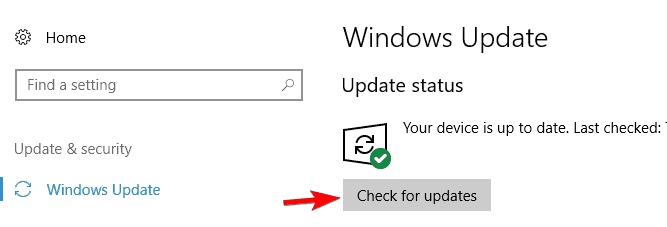
- Windows автоматично ще проверява и инсталира актуализации във фонов режим.
Това решение работи за много потребители и се надявам да работи добре и за вас.
3. Автоматично актуализирайте вашите драйвери
Драйверите са от съществено значение за установяване на правилния интерфейс и комуникация между хардуера и софтуера на вашата система.Грешни или остарели драйвери могат да доведат до срив на системата ви и извеждане на син екран.Много потребители на Windows могат да наблюдават и да си представят това.Автоматично актуализирайте драйверите си в четвъртък:
- Натиснете клавиша Windows и започнете да пишете " Контролен панел „И го отвори.
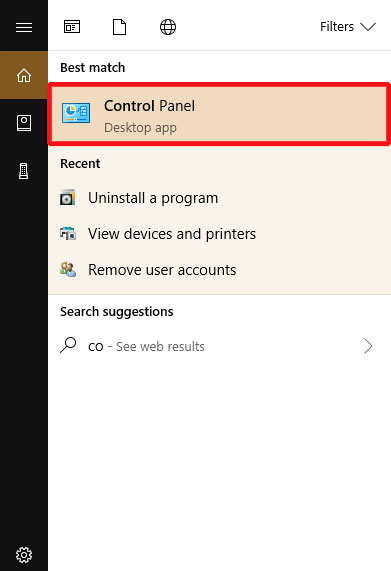
- Двойка за навигация Хардуер и звук > Преглед на устройства и принтери.
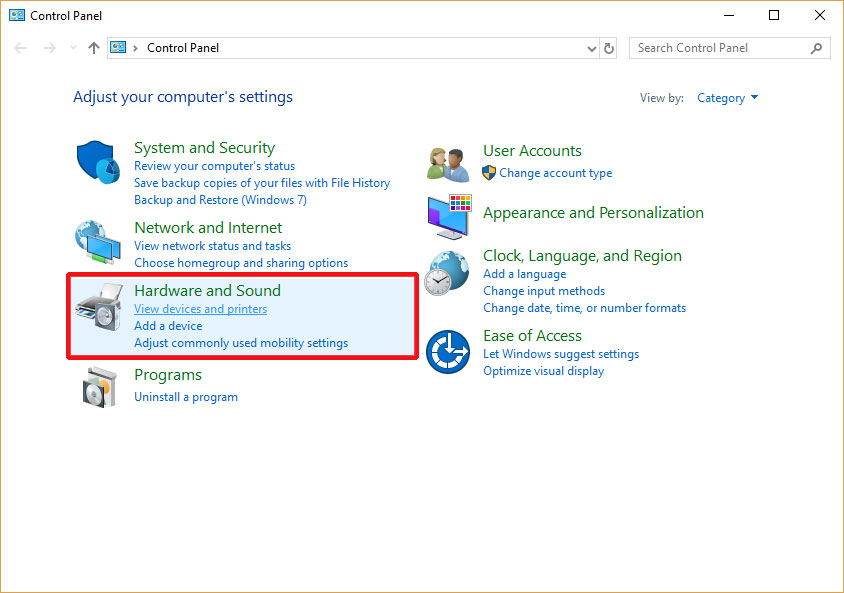
- Намерете името на вашия компютър и след това Кликнете с десния бутон Започва с избиране на " Инсталиране и настройка на устройството”.
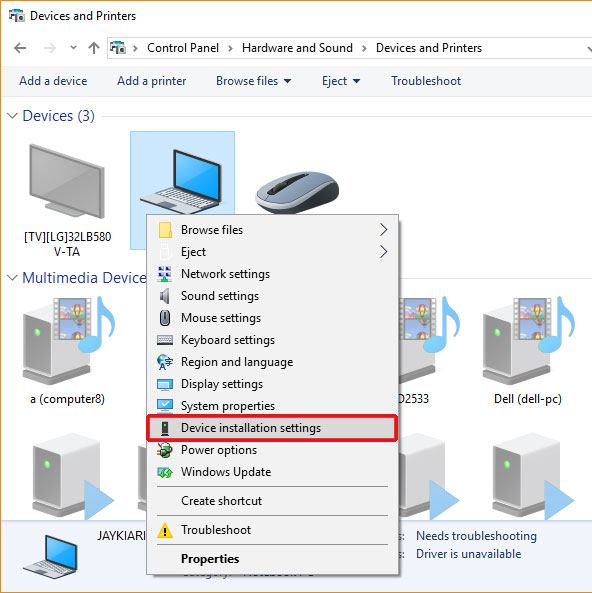
- щракнете върху " Да (препоръчително)". , карайки Windows автоматично да изтегли и инсталира драйвера.
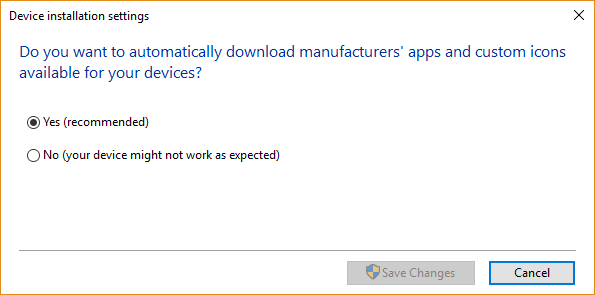
- Накрая щракнете върху Запазване на промените.
Това може незабавно да реши проблема ви.
4. Проверете диска
Много потребителски доклади твърдят, че грешката може просто да е причинена от повреден твърд диск.За да проверите повредата в твърдия диск, просто трябва да изпълните следната команда, за да коригирате грешките:
- НатиснетеWindows + Xключ и намеретеКоманден ред (администратор)/Windows Power Shell (администратор), След това щракнете, за да го отворите.
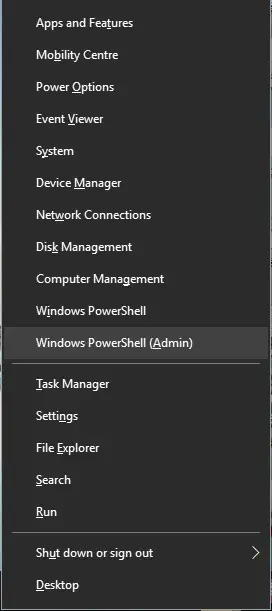
Изскачащ Windows Power Shell
- В синьо/черния прозорец на конзолата напишете " chkdsk/rc: ",Тогава Натиснете Enter. Можеш да използвашИндексът на устройството е присвоен с други буквиЗаменете буквите"° С"За да проверите дали другите устройства са същите .
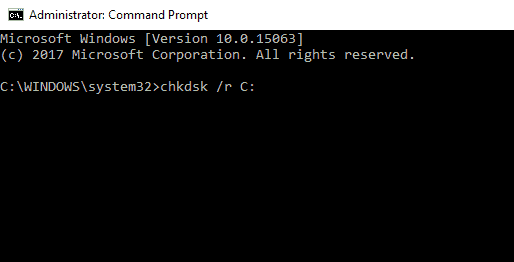
- Тук ще получите запитване доПланирайте проверка на диска при следващото рестартиране на вашия компютър.Тип ÿ , след което натиснете Въведете ключ.
- следващият пътпри рестартиране,проверка на диска將автоматичен开始.
Чрез отстраняване на неизправности и поправяне на проблеми, ориентирани към устройството,Може да завърши с BSOD грешка НЕОЧАКВАН КАПАН ЗА РЕЖИМ НА ЯДРОТО (0x0000007F)всичко за проблем.
5. Проверете RAM, за да коригирате проблемите с прихващане на режим на ядрото в Windows 10

Според някои потребители това води доСин екран на смърттасе появяват и причиняват0x0000007F код за спиране проблемЕдна от основните хардуерни причини за是Повреда на RAM модула.Опитайте да изключите и свържете отново RAM паметта, за да проверите дали проблемът е изчезнал.Ако все още не се променя, опитайте да смените RAM паметта с чиста и вижте дали проблемът продължава.
6. Почистете прашните вътрешни компоненти
Това е една от основните причини, поради които се казва, че възниква тази грешка.Но го пазим като последна мярка, тъй като включва развиване на компютъра/лаптопа, почистване на вътрешната верига и завинтването му отново, което е работа за експерти.Бъдете много внимателни да правите това сами.Уверете се, че не повредите вътрешната верига на вашия компютър, когато го почиствате.
- Преди всичко,прекъснете връзкатавсички външниПериферияустройство, като USB или 3.5 mm жак.
- закриванекомпютър.
- Гледайте как使用Име на модела和НомерациязаКомпютър/лаптопкачи сеОтстраняване на неизправностиyoutube урок за безопасноотворенто.
- Започнете да почиствате с малка мека четкавентилатор на процесора,PCI компоненти和Слот,модул памет等.
- 因此,將Преинсталирайте компютъра в първоначалното му състояние.
Това не само може да се избегне Неочаквано прихващане в режим на ядрото (0x0000007F) Грешка със син екран, и други проблеми като прегряване, бавно време за стартиране и бавно време за реакция могат да бъдат решени чрез осигуряване на подходящи температури и подходящо удобство на вътрешните вериги и устройства.
Последните няколко реда
В заключение, ако откриете някакви проблеми след някой от горните методи, просто ни пишете в секцията за коментари и ние ще се свържем с вас възможно най-скоро.
Ако това все още не реши проблема, опитайте да нулирате или преинсталирате ново копие на Windows, което ще го направи НЕОЧАКВАНО ПРИХВАНЕ НА РЕЖИМ НА ЯДРОТО (0x0000007F) стават възможни.Честит ремонт.


![Как да видите версията на Windows [много просто]](https://infoacetech.net/wp-content/uploads/2023/06/Windows%E7%89%88%E6%9C%AC%E6%80%8E%E9%BA%BC%E7%9C%8B-180x100.jpg)

